Lær hvordan du importerer data fra et hvilket som helst nettsted og bruker tabellgjenkjenningsverktøy til raskt å strukturere og modellere dataene.
Hva er nettkoblingen for Excel?
Nettkoblingen for Excel (AKA Hent data fra nettet) er et kraftig verktøy som lar deg koble til nettsteder og importere data til Excel-arbeidsboken. Nettkoblingen utnytter styrken til Power Query i Excel for å importere data. Du kan også oppdatere datatilkoblingen for å få de nyeste oppdateringene fra de valgte nettstedene.
Avanserte funksjoner i nettkoblingen for Excel
Nettkoblingen for Excel har nye funksjoner og forbedringer:
Foreslåtte tabeller: Gir automatisk gjenkjenning av tabeller og foreslår tabeller, slik at du enkelt kan strukturere dataene.
Legg til tabell ved hjelp av eksempler: Lar deg gi eksempler på hvordan du vil at dataene skal se ut, og velge fra AI-genererte tabellstrukturer basert på eksemplene som er angitt.
Obs! Disse verktøyene er også tilgjengelige i Power BI.
Slik kommer du i gang
Den nye nettkoblingen i Excel er tilgjengelig som en del av et Office 365-abonnement. Hvis du er office 365-abonnent, kan du finne ut hvordan du får de nyeste oppdateringene. Du må også ha en Internett-tilkobling for å få tilgang til nettdatakildene.
De følgende avsnittene beskriver hvordan du kobler til et nettsted, velger data og henter dataene til Excel ved hjelp av de nye funksjonene:
Følg disse trinnene for å bruke webkoblingen for Excel:
-
Åpne Excel og opprett en ny arbeidsbok, eller åpne en eksisterende arbeidsbok.
-
Gå til Data-fanen, og klikk på Fra nett
(eller hent data > fra andre kilder > fra nettet) -
Skriv inn URL-adressen til nettsiden du vil trekke ut data fra. I denne artikkelen skal vi bruke nettsiden til Microsoft Store og vise hvordan denne koblingen fungerer.
Hvis du vil følge med, kan du bruke nettadressen til Microsoft Store som vi bruker i denne artikkelen: https://www.microsoft.com/store/top-paid/games/xbox?category=classics
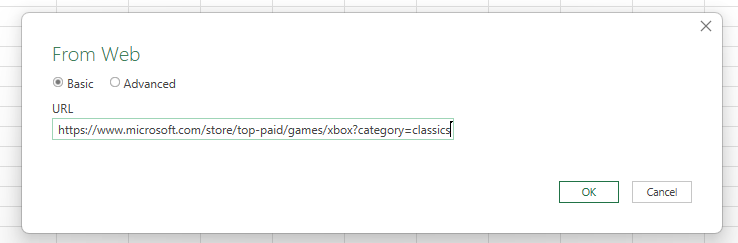
-
Når du velger OK, blir du ført til dialogboksen Navigator der du kan se Foreslåtte tabeller, som er automatisk funnet tabeller fra nettsiden.
I tilfellet som vises i bildet nedenfor, ble det funnet fem tabeller.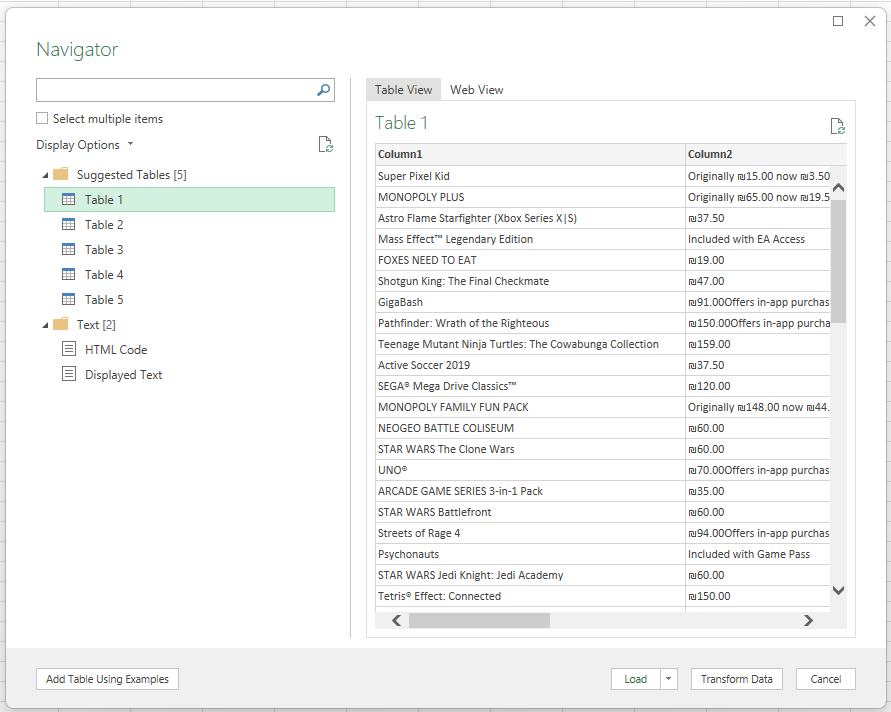
-
Du kan også bruke den nye funksjonen Legg til tabell ved hjelp av eksempler , som presenterer et interaktivt vindu, der du kan forhåndsvise innholdet på nettsiden. Skriv inn eksempelverdiene for dataene du vil trekke ut.
-
I dette eksemplet trekker du ut navn og pris for hvert av spillene på siden. Du kan gjøre dette ved å angi et par eksempler fra siden for hver kolonne. Når du skriver inn eksempler, trekker Power Query ut data som passer til mønsteret for eksempeloppføringer ved hjelp av smarte algoritmer for uttrekking av data.
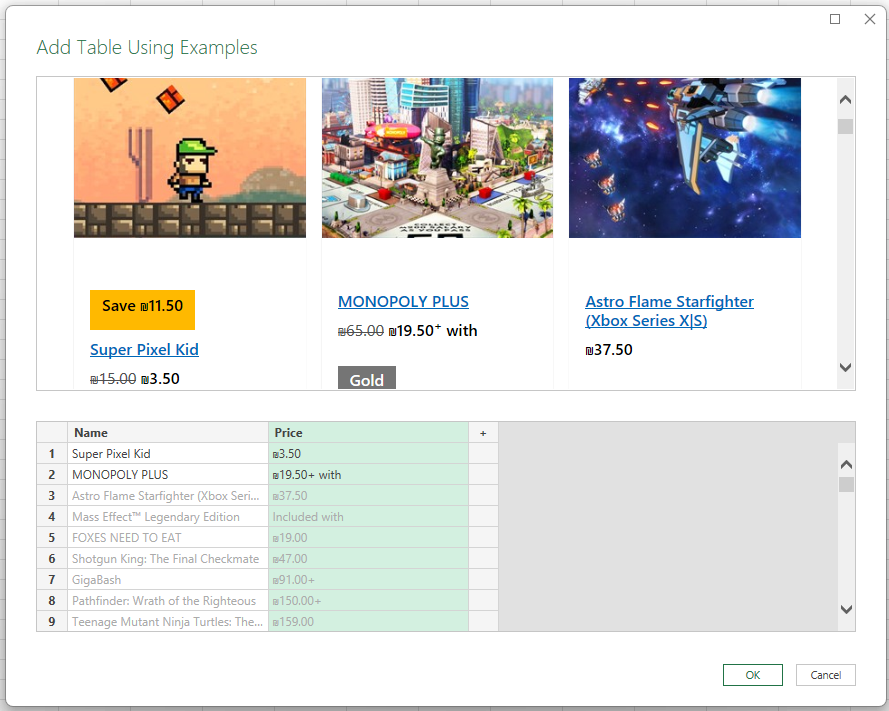
-
Når du er fornøyd med dataene som er trukket ut fra nettsiden, velger du OK for å legge til dataene i listen, og velger den egendefinerte tabellen som ble opprettet:
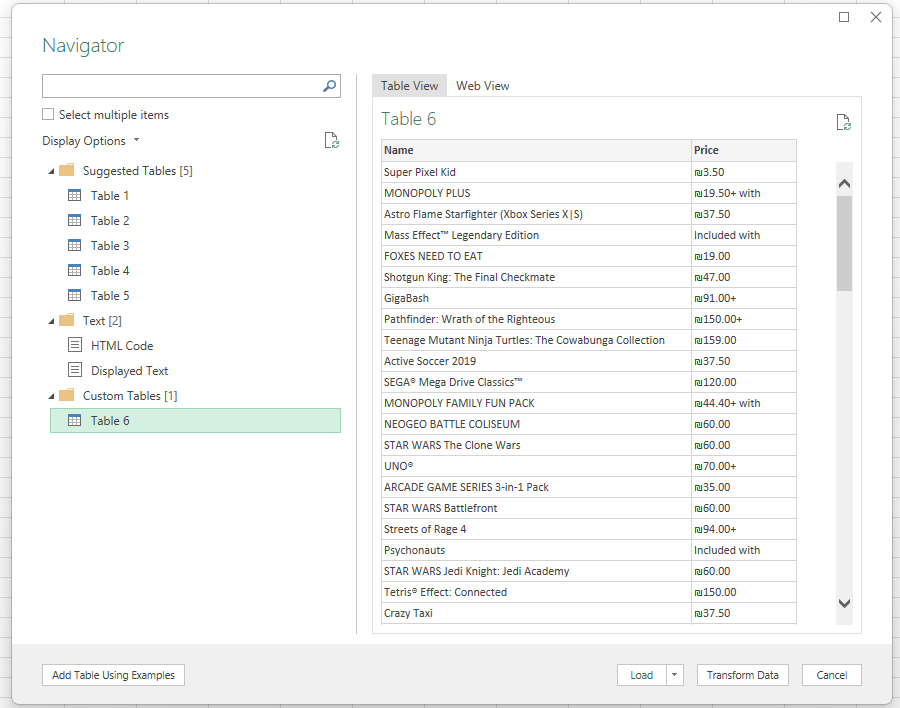
-
Du kan bruke Transformer data til å forme dataene med redigeringsprogrammet for Power Query, eller Last inn for å laste inn dataene i Excel-rutenettet. Hvis du vil ha mer informasjon om Power Query i Excel, kan du se Hjelp for Power Query for Excel.
Se også
Hjelp for Power Query for Excel










